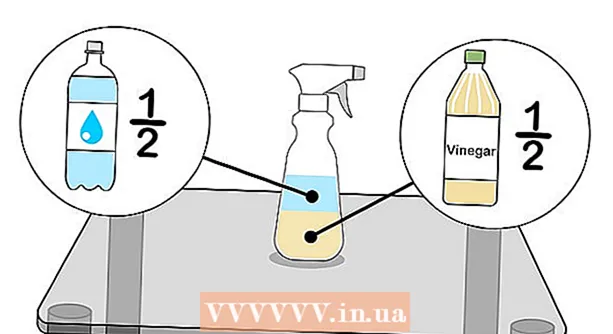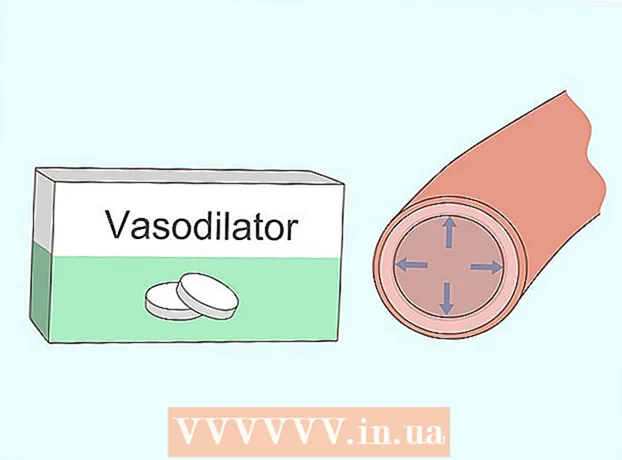Autor:
Peter Berry
Data E Krijimit:
20 Korrik 2021
Datën E Azhurnimit:
23 Qershor 2024
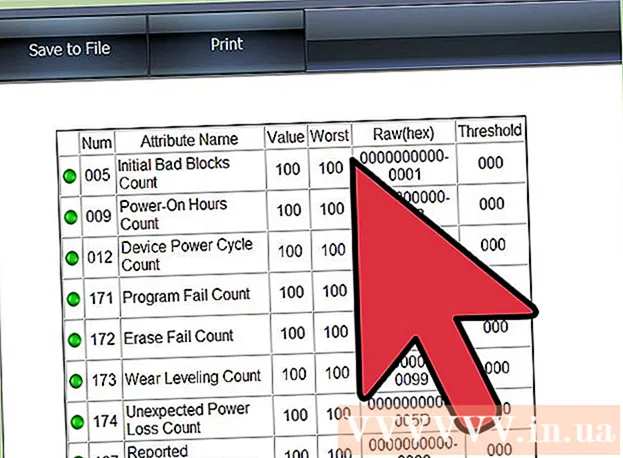
Përmbajtje
Kontrolli i tepricës Ciklike (CRC) është një metodë verifikimi që përdor një kompjuter për të kontrolluar të dhënat në një disk (disqet e forta janë të ngjashme me disqet e ngurta dhe disqet optike si CD ose DVD). Gabimi "kontroll ciklik i tepricës" mund të ndodhë për shkak të problemeve të ndryshme: gabimi i regjistrit, ngurtësia e diskut të ngurtë, instalimi i dështuar i programit ose konfigurimi i pasaktë i skedarit. Pavarësisht nga shkaku, "kontrolli ciklik i tepricës" është një gabim serioz dhe duhet të trajtohet për të shmangur humbjen e të dhënave ose dështimin e sistemit. Për fat të mirë, është mjaft e thjeshtë për të kapërcyer këtë problem, ju mund të përdorni softuer të dobishëm të diskut (falas).
Hapat
Metoda 1 nga 2: Ekzekutoni programin CHKDSK
Hyni në programin CHKDSK. CHKDSK (ose "kontrolloni diskun") është një ndërmarrje e integruar në Windows që ju lejon të skanoni (skanoni) dhe të rregulloni gabimet e diskut. CHKDSK është në gjendje të gjejë dhe rregullojë gabime të vogla ose skedarë të korruptuar që çojnë në gabime "tepricë ciklike". Klikoni me të djathtën në diskun që dëshironi të kontrolloni, pastaj zgjidhni Properties -> Tools. Nën titullin "Kontrollimi i gabimit", klikoni "Kontrolloni tani".
- Nëse CD ose DVD tregon gabimin, mund të jetë për shkak të gërvishtjes ose papastërtisë së diskut. Ju lutemi pastroni enën me një leckë të butë përpara se të provoni përsëri.
- Gabimet e diskut optik shpesh nuk mund të rregullohen.
- Nëse po e shihni këtë gabim në një Mac (më pak të zakonshëm), provoni të shkoni te Disk Utility> "Riparimi" së pari për të rregulluar diskun.

Zgjidhni midis platformave themelore dhe të avancuara të skanimit. Kontrolloni kutinë për të treguar që dëshironi kontrolle themelore dhe rregullime të avancuara të defekteve në kod, ose zakonisht opsionin e paracaktuar.- Skanimi bazë do të zgjasë rreth 15-20 minuta ndërsa skanimi i avancuar mund të zgjasë me orë të tëra. Ju duhet të siguroheni që keni kohë dhe mos e ndërpritni sapo kompjuteri të ketë filluar.

Rinisni kompjuterin tuaj për të filluar skanimin. Nëse skanoni njësinë kryesore në kompjuterin tuaj (aty ku e futni në të), CHKDSK nuk do të jetë në gjendje të nisë menjëherë, por përkundrazi do të caktojë skanimin për herën tjetër kur të rindizni kompjuterin tuaj.- Në këtë pikë, mund të vazhdoni të përdorni kompjuterin tuaj si zakonisht, rinisni kur keni kohë të mjaftueshme për të përfunduar një skanim.
- Nëse ky hard disk është në përdorim për një kohë të gjatë, duhet të bëni kopje rezervë të të dhënave para se të kryeni skanimin. Ju duhet të bëni një rezervim të plotë, madje edhe të dhëna të paarritshme për rezervim.

Në vend të kësaj përdorni hyrjen e shërbimeve CHKDSK. Ndonjëherë nisja e CHKDSK përmes një klikimi të djathtë nuk do të jetë në gjendje të ekzekutojë skanimin dhe riparimin e duhur. Nëse skanimi i parë dështon për të rregulluar problemin, provoni në vend të kësaj metodën e fillimit të CHKDSK.
Hapni menjëherë komandën. Gjeni programin "komanda e shpejtë" nën Aksesorët.
- Vini re se duhet të ekzekutoni komandën CHKDSK si administrator për të qenë i kualifikuar për të nisur skanimin.
Futni "chkdsk / f x:"Në komandën e shpejtë. Shkronja "x" duhet të zëvendësohet me emrin e shkronjës së njësisë që dëshironi të skanoni. Shtypni enter.
- Hapat e mësipërm janë për të ekzekutuar komandën që fillon skanimin themelor. Nëse dëshironi një skanim të avancuar, futni "chkdsk / r x:" dhe zëvendësoni "x" me shkronjën e diskut.
Prisni që skanimi të përfundojë. Pasi të përfundojë skanimi, CHKDSK do të raportojë dhe rifillojë kompjuterin. Nëse CHKDSK mund ta rregullojë problemin, ja ku është.
- Nëse rregullimi / r duket se është i penguar dhe nuk mund të kompletohet (edhe nëse e lini të funksionojë brenda natës) atëherë është e mundur që shumë skedarë të jenë të korruptuar dhe CHKDSK të mos mund të riparohet. Në këtë rast, ju lutemi zbatoni metodën tjetër.
- Me kalimin e kohës, një hard disk mund të gjenerojë skedarë të parëndësishëm të dëmtuar dhe gabime të tjera të vogla përmes një larmie formash. CHKDSK është në gjendje të trajtojë shumë gabime të vogla, por nuk është në gjendje të rregullojë probleme më serioze.
Metoda 2 e 2: Përdorimi i ndërmarrjeve të diskut të palëve të treta
Instaloni falas një pajisje diskale. Kur CHKDSK nuk është në gjendje të rregullojë problemin me diskun e ngurtë, një program i skanimit të diskut të një pale të tretë mund. Opsionet e njohura si HDDScan dhe SeaTools do të shërbejnë si alternativa ndaj CHKDSK dhe mund të ndihmojnë në zgjidhjen e problemit nëse CHKDSK është joefektive.
- Shërbime të ndryshme ofrojnë versione të ndryshme të programeve për sisteme të ndryshme operative (të tilla si Mac OS dhe PC / Windows)
- Jini të kujdesshëm ndaj skanimeve të sistemit "Cleaner System" nga burime jo të besueshme. Ju duhet të shikoni për marka të famshme që ofrojnë "dobia e diskut".
Hapni ndërmarrjen dhe ekzekutoni skanimin. Ndiqni udhëzimet për të skanuar pajisjen për gabimin e kontrollit ciklik të tepricës. Softueri do të kthejë një raport të shkurtër duke renditur të gjitha gabimet e gjetura.
Rregulloni të gjitha gabimet. Importantshtë e rëndësishme që ta lini rregullimin të fillojë nga fillimi në fund, kështu që mund ta lini atë të punojë brenda natës (nëse është e nevojshme). Kjo mund të zgjasë 2 orë ose më shumë, në varësi të statusit të diskut të ngurtë.
- Nëse riparimi ende nuk mund të përfundojë pas skanimit për më shumë se 4 orë, kjo është një shenjë që disku i fortë është dëmtuar. Dilni nga skanimi dhe rezervoni çdo të dhënë që mundeni.
Skanoni përsëri kompjuterin. Duhen vetëm disa minuta, që do të thotë të siguroheni që makineria është pa gabime. reklamë
Këshilla
- CD dhe DVD mund të raportojnë gabime CRC nëse bëhen të ndyra ose gërvishten. Fshijeni diskun me një leckë të butë ose blini një heqës gërvishtjesh për ta ruajtur nëse ka rëndësi për ju.
Paralajmërim
- Gabimet CRC që ndodhin me diskun e ngurtë mund të jenë një shenjë që hard disku do të dështojë. Ju duhet menjëherë të bëni një kopje rezervë të të dhënave më të rëndësishme.